使用Tab搭配App也是一種在flutter非常常見的用法,總共有以下3步可以建出tab:
使用 DefaultTabController 是最簡單的選擇,因為它創建 TabController 並使其可用於所有繼承它的widget
return MaterialApp(
home: DefaultTabController(
length: 3,
child: Scaffold(),
),
);
使用 TabBar widget創建Tabs
return MaterialApp(
home: DefaultTabController(
length: 3,
child: Scaffold(
appBar: AppBar(
bottom: const TabBar(
tabs: [
Tab(icon: Icon(Icons.directions_car)),
Tab(icon: Icon(Icons.directions_transit)),
Tab(icon: Icon(Icons.directions_bike)),
],
),
),
),
),
);
使用TabBarView widget讓tab被點選之後在畫面上顯示內容
body: const TabBarView(
children: [
Icon(Icons.directions_car),
Icon(Icons.directions_transit),
Icon(Icons.directions_bike),
],
),
import 'package:flutter/material.dart';
void main() {
runApp(const TabBarDemo());
}
class TabBarDemo extends StatelessWidget {
const TabBarDemo({super.key});
@override
Widget build(BuildContext context) {
return MaterialApp(
home: DefaultTabController(
length: 3,
child: Scaffold(
appBar: AppBar(
bottom: const TabBar(
tabs: [
Tab(icon: Icon(Icons.directions_car)),
Tab(icon: Icon(Icons.directions_transit)),
Tab(icon: Icon(Icons.directions_bike)),
],
),
title: const Text('Tabs Demo'),
),
body: const TabBarView(
children: [
Icon(Icons.directions_car),
Icon(Icons.directions_transit),
Icon(Icons.directions_bike),
],
),
),
),
);
}
}
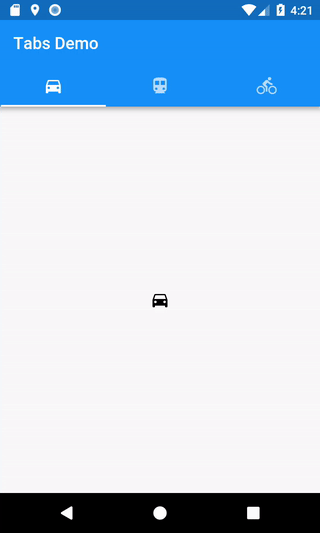
參考資料:
https://docs.flutter.dev/cookbook/design/tabs
